亲们想知道Excel表格使用图标标识成绩的操作吗?下面就是经验啦整理Excel表格使用图标标识成绩的图文方法,赶紧来看看吧,希望能帮助到大家哦!
Excel表格使用图标标识成绩的图文方法

1、打开对应Excel表,

2、选中成绩 , 点击开始-条件格式-图标集,
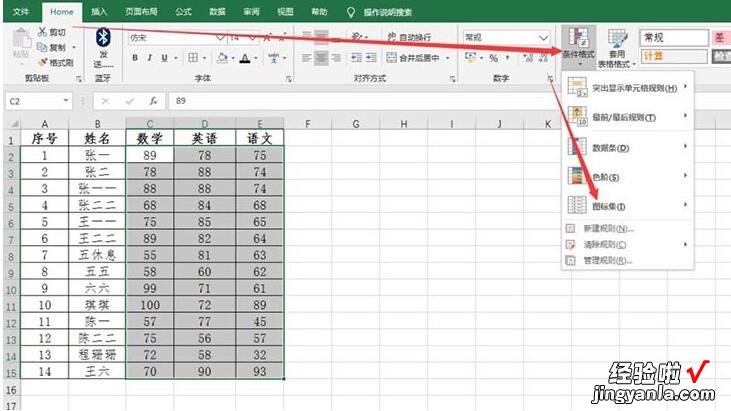
3、根据实际情况选择需要的标记,
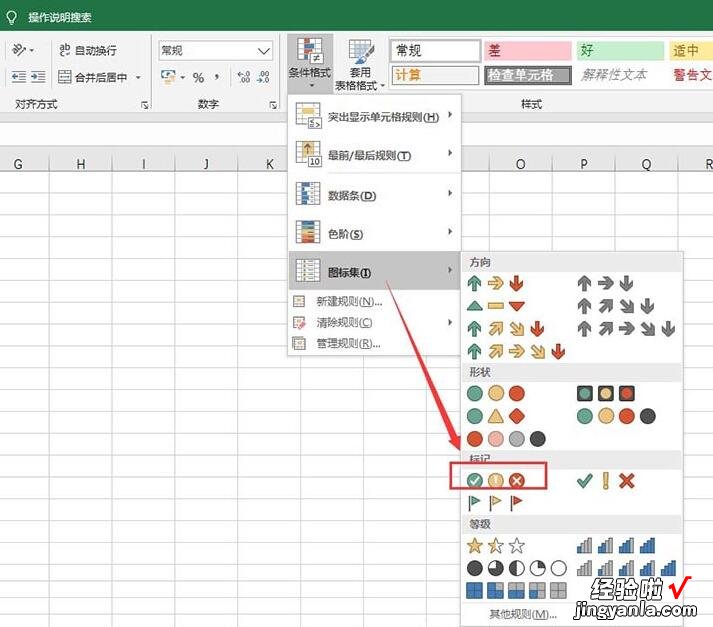
4、选中回到界面可以发现已经标记好
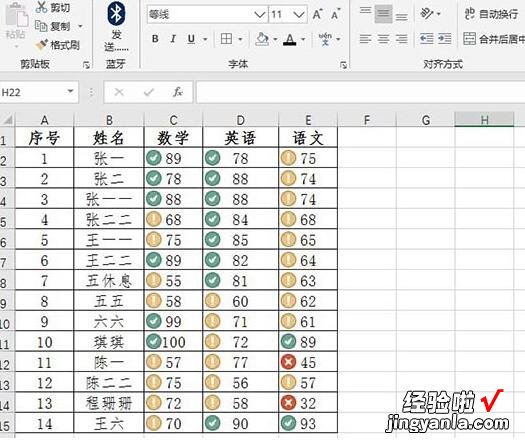
5、若要看按什么规则标记的则点击条件格式-图标集-其他规则,
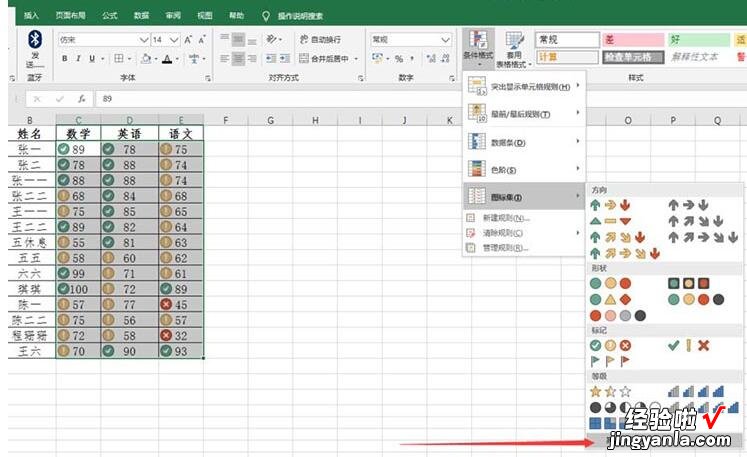
6、在弹出的窗口中就能看到对应按什么值区分的
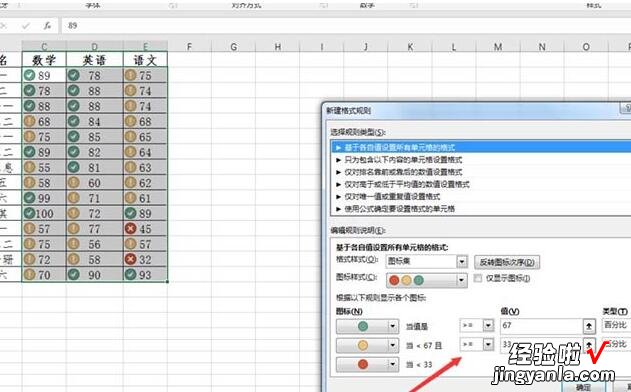
【教你Excel表格使用图标标识成绩的图文方法】
以上这里为各位了Excel表格使用图标标识成绩的图文教程 。有需要的朋友赶快来看看本篇文章吧 。
